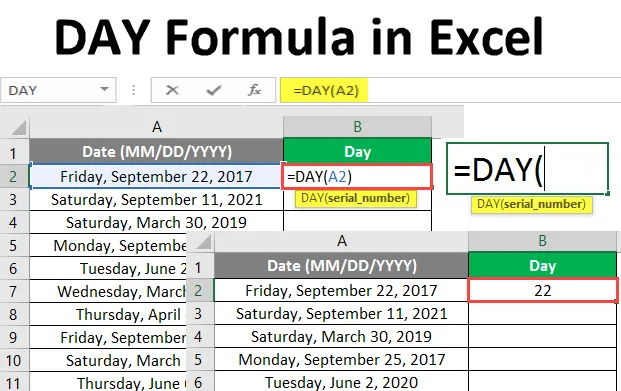
DAY-formel i Excel (indholdsfortegnelse)
- DAG Formel i Excel
- Sådan bruges DAY-formlen i Excel?
Introduktion til DAY-formel i Excel
MS Excel leverer flere indbyggede funktioner, en af dem er DAY-formlen, der bruges til at finde dagen i den måned eller den dato, der er angivet af brugeren. Det returnerer en heltalværdi fra 1 til 31. Den hører til kategorien dato og klokkeslæt i MS Excel. En bruger kan bruge denne funktion sammen med andre formler og funktioner. Det kan bruges i regnearkets formel såvel som VBA.
Som et eksempel, hvis en bruger får en dato 22. maj 2019 som input i DAGEN, vil den returnere 22, som er 22. dag i maj måned.
Syntaks
- DAY () - Det returnerer en heltalværdi fra 1 til 31, der repræsenterer dagen i måneden. Der er kun en parameter - serienummer.
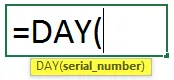
Argumentet i DAY-funktion:
- serienummer : Det er en obligatorisk parameter, hvorfra en bruger ønsker at få dagen i måneden.
Sådan bruges DAY-formlen i Excel?
DAY Formula er meget enkel og let at bruge i Excel. Lad os få nogle eksempler på, hvordan du bruger DAY Formula i Excel.
Du kan downloade denne DAY Formula Excel-skabelon her - DAY Formula Excel-skabelonEksempel 1 - Grundlæggende DAY-formel i Excel
En butiksejer har få datoer, han ønsker at få dagen i måneden. Lad os se, hvordan DAY-formlen kan løse hans problem.
Åbn MS Excel, gå til ark1, hvor brugeren vil vise dagen i måneden.
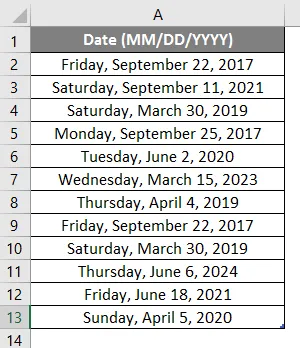
Opret en kolonneoverskrift for dagen i måneden for at vise funktionsresultatet i kolonne B.
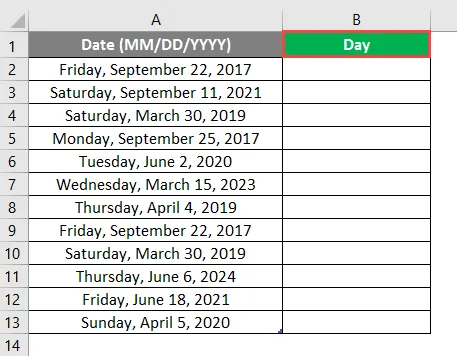
Klik på celle B2 og anvend DAY-formlen.
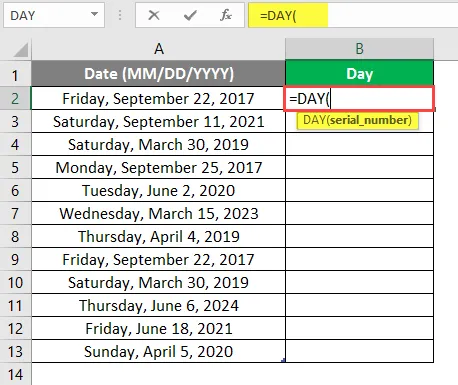
Nu vil det bede om serienummer, vælg den dato, hvorfra brugeren vil se dagen i den måned, der er tilgængelig i A2.
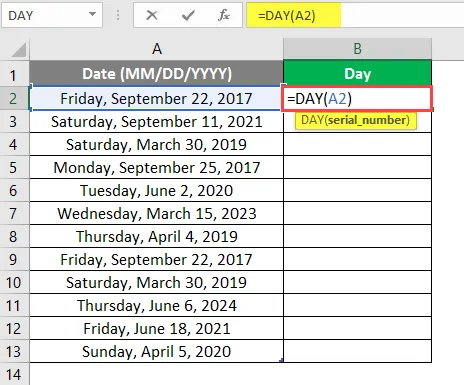
Tryk på Enter-tasten.
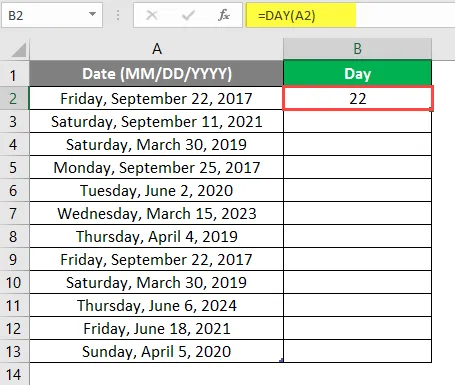
Træk den samme formel til de andre celler i kolonne B for at finde ud af månedens dag.
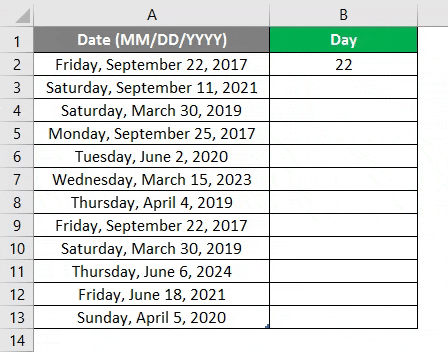
Resumé af eksempel 1: Da brugeren vil finde ud af dagen i måneden fra datoen ved hjælp af DAY-formlen, har vi opnået output. som vises i kolonne C.
Eksempel 2 - Månedens dag fra kolonnedata
En virksomhedsejer har personlige oplysninger om sin medarbejder, hvor medarbejderens navn, lufthavnsby, afrejsedato og tid er angivet. Han ønsker at få dagen i den måned til afrejsedato.
Lad os se, hvordan DAY-funktionen kan løse hans problem.
Åbn MS Excel, gå til ark2, hvor brugeren vil vise dagen i måneden fra afrejsedato.
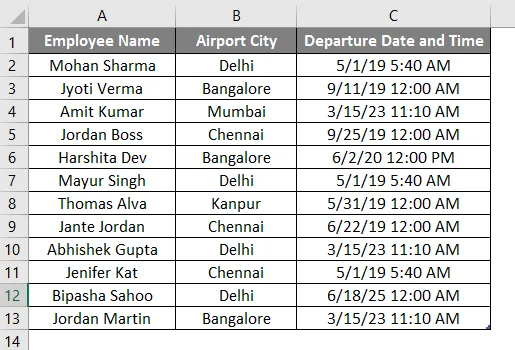
Opret en kolonneoverskrift for dagen i måneden for at vise funktionsresultatet i kolonne D.
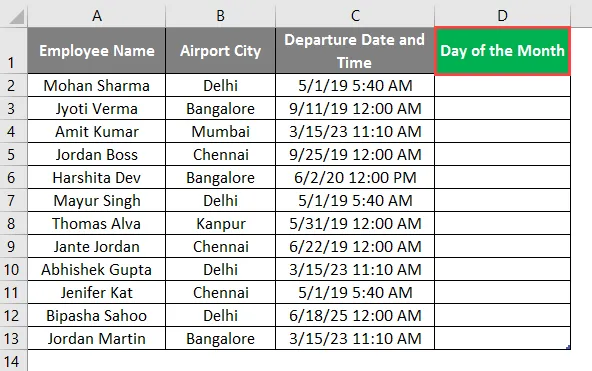
Klik på celle D2 og anvend DAY-formlen.
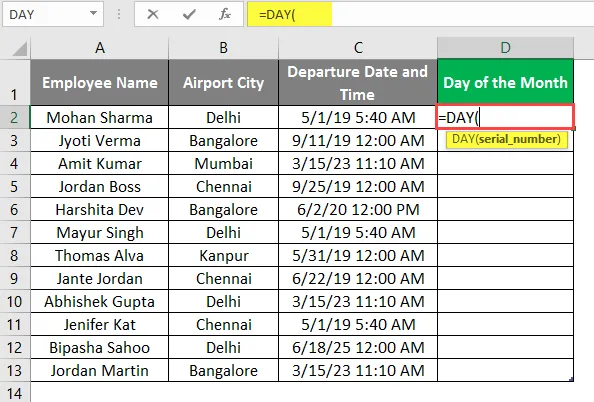
Nu vil det bede om serienummer, vælg afrejsedato, hvor en virksomhedsejer ønsker at se dagen i den måned, der er tilgængelig i celle D2.
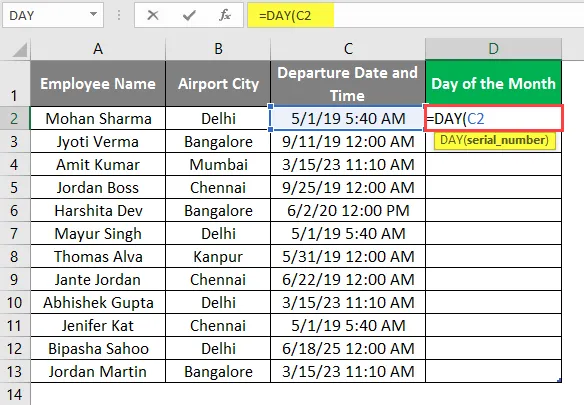
Tryk på Enter-tasten.
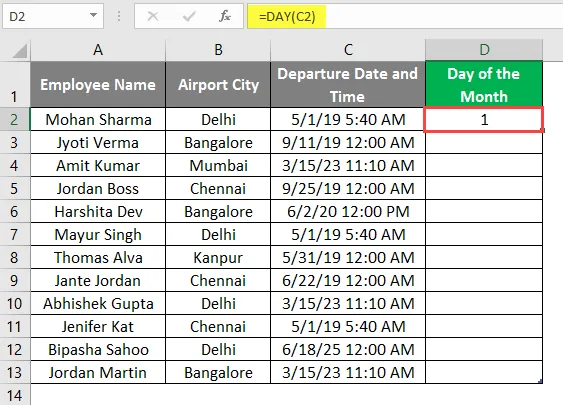
Træk den samme formel til de andre celler i kolonne D for at finde ud af månedens dag.
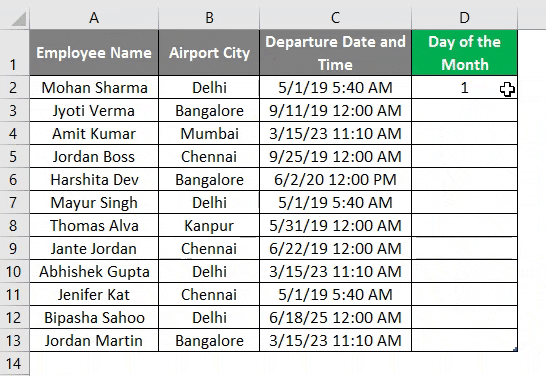
Resumé af eksempel 2: Da virksomhedsejeren ønsker at finde ud af dagen i måneden fra afrejsedato ved hjælp af DAY-funktionen, har vi opnået output. Her kan vi se, at resultatet er tilgængeligt mellem 1 og 31 i kolonne F.
Eksempel 3 - En anden formel for medarbejderdetaljer
En virksomhedsejer har personlige oplysninger om sin medarbejder, hvor medarbejdernavnet, den aktuelle pensionsdato og det udvidede år i pensionen gives. Han ønsker at få den nye pensionsdato.
Lad os se, hvordan DAY-funktionen kan løse hans problem. Åbn MS Excel, gå til ark3, hvor brugeren ønsker at få vist den nye pensionsdato.
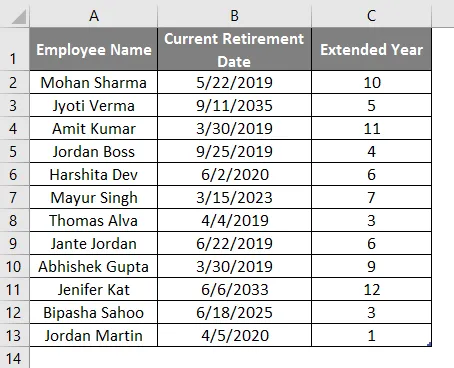
Opret en kolonneoverskrift for dagen i måneden for at vise funktionsresultatet i kolonne D.
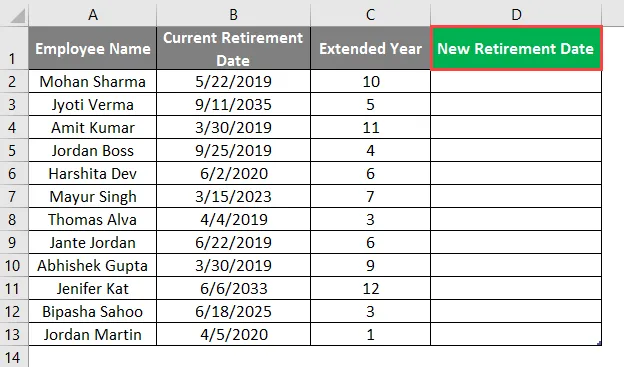
Klik på celle D2 og anvend DATE Formula.
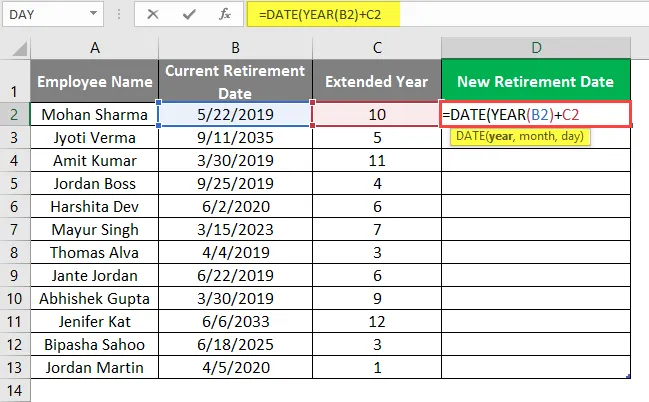
Nu vil det bede om måneden og dagen.
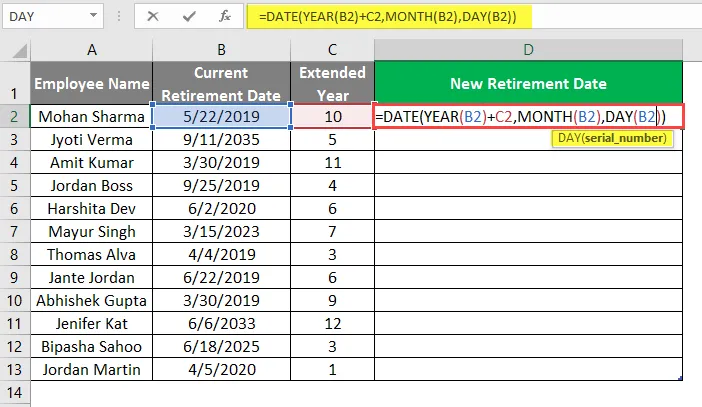
Tryk på Enter-tasten.
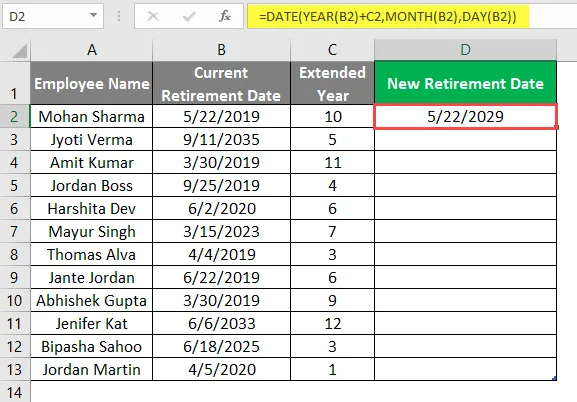
Anvend den samme formel i kolonne D for at finde ud af den nye pensionsdag.
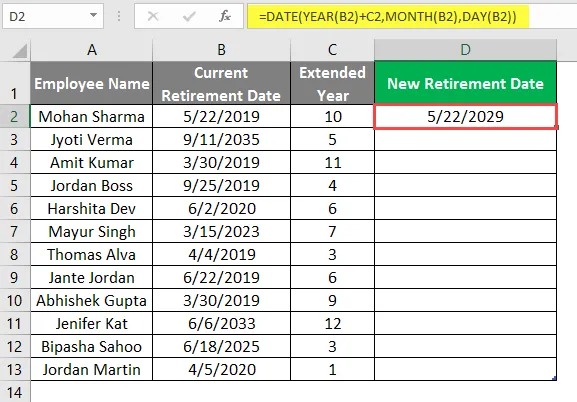
Træk den samme formel til de andre celler i kolonne D for at finde ud af den nye pensionsdato.
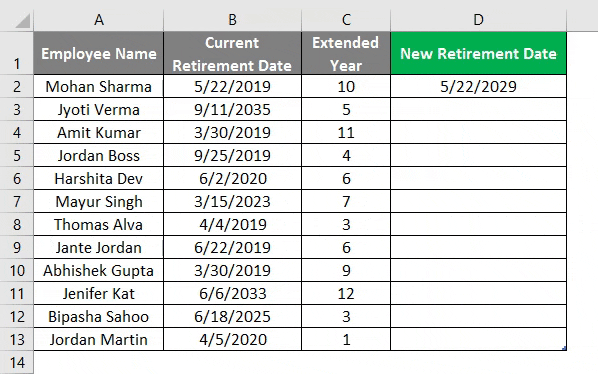
Resume af eksempel 3: Da virksomhedsejeren ønsker at finde ud af den nye pensionsdato efter forlængede år i den ældre pensionsdag, er brugeren opnået ved at bruge dato, år, måned og DAG-formel sammen.
Ting at huske på DAG Formel i Excel
- DAG-funktionen returnerer en heltalværdi fra 1 til 31. En bruger kan bruge denne funktion sammen med andre formler og funktioner.
- I MS Excel bruges data til at gemme som fortløbende serienumre, så de kan bruges i beregninger som et eksempel, 1. januar 1900 gemmes som serienummer 1. og 3. januar 2008 gemt som serienummer 39.450 i MS Excel, hvilket er 39.448 dage efter 1. januar 1900.
- Dagsfunktionen hører til kategorien dato og tid i MS Excel
- Den givne input i DAY-formlen skal være en gyldig dato. Det kan bruges i regnearkets formel såvel som VBA.
- Hvis serienummeret er en tekstværdi, kaster det en # VALUE!
- Mange gange står en bruger over for en fejl på grund af formateringsproblemet i MS Excel, så foretrækker altid at vælge Generelt i hjemmeindstillingen.
Anbefalede artikler
Dette har været en guide til DAY Formula i Excel. Her diskuterer vi Sådan bruges DAY Formula i Excel sammen med praktiske eksempler og downloadbar excel-skabelon. Du kan også gennemgå vores andre foreslåede artikler -
- VÆLG Formel i Excel
- Tidsforskel i Excel
- Sådan redigeres rulleliste i Excel?
- Excel IRR-formel